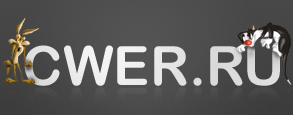Windows 10.0.18362 Version 1903 -30in1- x86/x64 (AIO) by m0nkrus
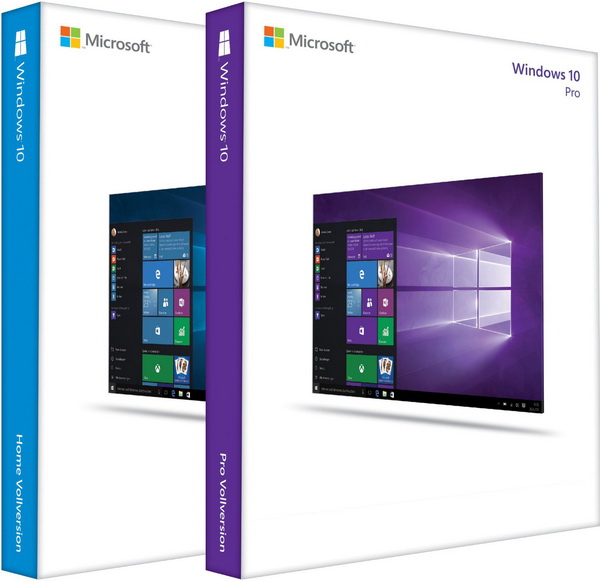
Данная сборка создана для тех, кто имеет лицензию или же хочет воспользоваться каким-либо другим, предпочитаемым лично им, способом активации. Сборка создана на основе официальных дистрибутивов и содержит небольшие доработки, влияющие в большинстве своем не на устанавливаемый продукт, а лишь на процесс установки.
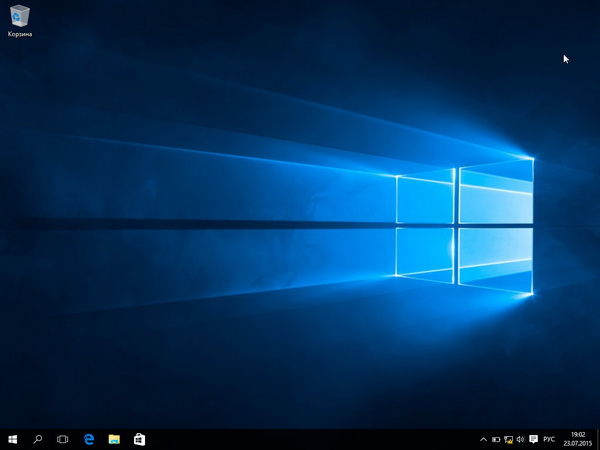
Сборка включает в себя 10 русских и 10 английских редакций Windows 10 для 32-битного (x86) ядра:
- Windows 10 Education x86 Russian, English
- Windows 10 Education N x86 Russian, English
- Windows 10 Enterprise x86 Russian, English
- Windows 10 Enterprise N x86 Russian, English
- Windows 10 Enterprise for Virtual Desktops x86 Russian, English
- Windows 10 Pro x86 Russian, English
- Windows 10 Pro N x86 Russian, English
- Windows 10 Pro Education x86 Russian, English
- Windows 10 Pro Education N x86 Russian, English
- Windows 10 Pro for Workstations x86 Russian, English
- Windows 10 Pro N for Workstations x86 Russian, English
- Windows 10 Pro Single Language x86 Russian, English
- Windows 10 Home x86 Russian, English
- Windows 10 Home N x86 Russian, English
- Windows 10 Home Single Language x86 Russian, English
Сборка включает в себя 10 русских и 10 английских редакций Windows 10 для 64-битного (x64) ядра:
- Windows 10 Education x64 Russian, English
- Windows 10 Education N x64 Russian, English
- Windows 10 Enterprise x64 Russian, English
- Windows 10 Enterprise N x64 Russian, English
- Windows 10 Enterprise for Virtual Desktops x64 Russian, English
- Windows 10 Pro x64 Russian, English
- Windows 10 Pro N x64 Russian, English
- Windows 10 Pro Education x64 Russian, English
- Windows 10 Pro Education N x64 Russian, English
- Windows 10 Pro for Workstations x64 Russian, English
- Windows 10 Pro N for Workstations x64 Russian, English
- Windows 10 Pro Single Language x64 Russian, English
- Windows 10 Home x64 Russian, English
- Windows 10 Home N x64 Russian, English
- Windows 10 Home Single Language x64 Russian, English
Нововведения в Windows 10 понятным языком:
- Вернули кнопку «Пуск».
- Немного изменили оформление Центра уведомлений.
- Добавлен персональный голосовой помощник Cortana. Можно голосом задавать вопросы и получать голосовые ответы. Поскольку Microsoft считает Россию страной третьего сорта, для русскоязычных пользователей Cortana не работает и когда заработает в Windows 10 неизвестно.
- Браузер Internet Explorer заменен на браузер Edge. Из интересных особенностей — тесная интеграция с сервисом Cortana, не работающем для российских пользователей (см. выше). Возможность работы через IE сохранена.
- Функция Continuum. Windows 10 определяет, когда к планшету подключают клавиатуру и переходит из планшетного режима в режим ПК.
- Виртуальные рабочие столы. Хорошо известны линуксоидам уже 20 лет. Теперь и в Windows.
- Новый магазин приложений.
- Потоковая передача игр. Видео с Xbox можно перенаправить на ПК или планшет.
- Встроенный антивирус Windows Defender теперь включается сам, если пользователь не установит нормальный антивирус в течении 3 дней.
- Новый почтовый клиент. Никаких выдающихся функций не обнаружено: форматирование письма, проверка орфографии, вставка картинок.
- Библиотека биометрической аутентификации Windows Hello. Решает две задачи: позволяет отказаться от паролей и заодно собирает дактилоскопическую базу на пользователей для нужд АНБ.
- Технология Hyperboot. Ускоряет загрузку системы.
- Технология InstantGo. Поддерживает соединение с серверами Microsoft даже при выключенном экране и в режиме ожидания. Позволяет загружать обновления, когда устройство не используется для работы.
- Secure Boot. Официально заявляется, что Secure Boot нужен для защиты от вирусов, но все знают, что Secure Boot придуман для защиты от Linux. Реальной пользы никакой, ведь вирусов под Windows меньше так и не стало.
- Device Guard. Функция для корпоративных клиентов. Позволяет контролировать, какие приложения можно запускать на устройстве с Windows 10, а какие нельзя. Причем, решать сможет не только IT-отдел предприятия, но и магазин Windows.
- Windows Feedback. Можно почитать жалобы других пользователей на работу Windows 10 и написать свою.
- Wi-Fi Sense. Windows 10 разошлет ваш пароль на Wi-Fi по контактному листу Skype, списку друзей Facebook и по всем адресам из почтового клиента.
- Учет типа подключения. Windows не начнет выкачивать гигабайты обновлений, если пользователь подсоединен через мобильное подключение.
- Появился аналог Google Maps.
- DirectX 12. Встроен в Windows 10, однако работает не со всеми играми и не со всеми видеокартами, разумеется.
- Snap Assist. Эта функция помогает разместить окна запущенных приложений оптимальным способом. Поддерживается до 4 окон. В этом случае экран будет поделен на 4 равных прямоугольника.
- Прокрутка неактивных окон. Окно, находящееся под активным окном, тоже можно прокручивать.
- Функция Game DVR позволяет записывать игровое видео и делать скриншоты.
- Обновлена программа «Календарь». Теперь показывает погоду и информацию о пробках.
- Программа просмотра картинок. Теперь она поддерживает просмотр RAW и слив фотографий на OneDrive.
- Windows Insider. Программа бесплатного участия в альфа-тестировании продукции Microsoft не будет свернута. Пользователи, бесплатно установившие Windows 10 в рамках этой программы получат право пользоваться Windows 10 бесплатно. и дальше. В обмен на это на пользователях будут опробовать тестовые версии обновлений.
Наиболее интересные нововведения в версии Creators Update:
- Paint 3D. Скорее всего, вы знакомы со стандартной программой Windows для создания несложных растровых рисунков — Paint. До сих пор она изменялась лишь незначительно, но сейчас нам обещают действительно новый продукт. Главная новая фича — возможность работать с трёхмерными моделями, а не только с «плоскими» рисунками. Что не менее важно, редактор все еще останется простым и понятным в управлении, так что вам не обязательно нужно быть профессиональным 3D-художником.
- Автоблокировка компьютера, когда вы отходите от него. Microsoft уделяет всё больше внимания безопасности вашей учётной записи. С появлением Windows 8 стало необходимо каждый раз вводить пароль при включении компьютера (ноутбука, планшета), а не так давно появилась система Windows Hello, которая при наличии у вашего устройства специальной инфракрасной камеры разблокирует ваш аккаунт при виде вашего лица. Но как бы так еще сделать, чтобы устройство еще и блокировалось, когда вас нет рядом? По таймеру — не рационально, так как он будет срабатывать позже или раньше, чем нужно. В Windows Creators Update предусмотрен отличный инструмент для этого. Теперь компьютер можно научить блокироваться, когда рядом нет вашего смартфона — работает это через Bluetooth. Вам больше не придётся задумываться, нажали ли вы Win + L или же оставили компьютер незащищённым от чужих глаз и пальцев.
- Встроенный сервис для стриминга Beam. Иногда лучше поздно, чем никогда. Зарождение интереса к стриминговым сервисам Microsoft, будем честны, прозевала. Но это не мешает корпорации пытаться догнать упущенное спустя годы. Для этого с обновлением в Windows 10 появится возможность стримить игры через встроенный сервис Beam, который компания из Редмонда приобрела в середине прошлого года. Этот же сервис будет доступен в скором обновлении Xbox One.
- Игровой режим. Еще одна приятная новость для геймеров — специальный игровой режим. В нём вас не будет отвлекать от происходящего на экране совершенно ничто. Антивирусы, мессенджеры и прочие будут сидеть молча, в то время как вы будете сосредоточенно одерживать победу над виртуальными врагами. А сама Windows будет оптимизировать задачи так, чтобы игра получила максимальный приоритет и, соответственно, максимальный доступ к ресурсам компьютера.
- Картинка-в-картинке. Если стриминг вошёл в нашу жизнь относительно недавно, то о функции Picture-in-Picture мы наслышаны еще с незапамятных времён — она была еще в телевизорах на ЭЛТ. И, наконец, она появилось и в Windows. Теперь, если вы ощущаете в себе потенциал Цезаря, то запросто можете поставить на проигрывание фильм или сериал, закрепить окошко с видеоплеером “Movies and TV” поверх остальных и заниматься другими делами. До сего момента закрепять окна можно было только с помощью сторонних приложений.
- Новые настройки приватности. Появление Windows 10 породило несколько скандалов вокруг того, как Microsoft обращается с вашими персональными данными. Сообщения СМИ о том, что операционная система передаёт на сервера Microsoft абсолютно всё, что вы вводите на клавиатуре, мало кого могло оставить спокойным. Часть разного рода «шпионских» настроек можно было отключить без ковыряния реестра, но деактивировать остальное было уже сложнее. В Creators Update вы сможете управлять тем, какими данными вы хотите делиться с Microsoft, а какие предпочитаете держать в секрете.
- Ночной режим. Этот режим пригодится тем, кто работает за компьютером незадолго до сна. Возможно, вы слышали о том, что синий цвет дисплеев электронных устройств, если пользоваться ими перед сном, может приводить к бессоннице. В некоторых смартфонах вы можете самостоятельно регулировать баланс белого для того, чтобы сделать изображение более жёлтым. Теперь такая функция под названием Night Light появится и в Windows 10. Причём она может быть настроена на включение в определённое время суток.
Что нового в Windows 10 Fall Creators Update (версия 1709):
- Функция OneDrive «Файлы по запросу». Когда вы попытаетесь открыть файл, который хранится на компьютере, Windows загрузит его и затем запустит. Данная возможность будет реализована в ядре операционной системы и будет работать с любыми приложениями, даже с командной строкой. Если приложение попытается получить доступ к файлу, сохраненному в облачном хранилище и попытается его загрузить, то пользователь получит соответствующее уведомление. Можно скрыть оповещение или заблокировать скачивание файла. Также можно заблокировать будущие попытки скачивания файлов для определенного приложения. Управлять заблокированными приложениями можно в Параметры > Конфиденциальность > Загрузки, запрошенные приложением.
- Новый визуальный язык Fluent Design. Microsoft разрабатывает новый визуальный язык под названием “Fluent Design“. Новый дизайн будет сконцентрирован на 5 основных принципах: свет, глубина, материал, масштаб и движение. Это окончательная реализация визуального языка Project Neon, который разрабатывался Microsoft в последнее время. Fluent Design представляет не только обновленный дизайн системы, а новую модель взаимодействия.
- Рукописный ввод и работа со стилусом. Было улучшено преобразование рукописного текста в печатный в Microsoft Edge, добавлена функция прокрутки контента с помощью стилуса и ускорена процедура выбора текста. Функция прокрутки посредством стилуса пока доступна только в приложениях UWP, но Microsoft планирует реализовать ее и для классических приложений (Win32). Microsoft пытается сделать Microsoft Edge “лучшим браузером для использования стилуса”. Теперь пользователи могут добавлять комментарии в документы PDF также с помощью стилуса.
- Windows My People – расширенная работа с контактами. Основная цель новой функции - “поместить людей в центр Windows”. Вы можете использовать действия перетаскивания (drag and drop) для размещения контактов в правой области панели задач. Таким образом, вы получите быстрый и удобный доступ к людям, с которыми вы чаще всего общаетесь. Данные контакты будут отображаться при использовании функции “Поделиться” для обмена файлами в Windows, а сообщения от них будут показываться в приоритетном порядке в приложениях Почта, Skype и Xbox Live. Ваши избранные контакты смогут отправлять так называемые “похлопывания по плечу” - анимированные смайлики, которые будут показываться рядом с панелью задач.
- Диспетчер задач будет показывать информацию о графическом процессоре. Диспетчер задач теперь позволяет просматривать потребление ресурсов графической подсистемы, также, как и ресурсов ЦПУ, памяти, диска и сети. Просто откройте Диспетчер задач и перейдите на вкладку "Производительность".
- Новая сенсорная клавиатура. Windows 10 получит новую сенсорную клавиатуру. Она построена на базе клавиатуры Microsoft WordFlow для Windows Phone. Также клавиатура получит интеллектуальные функции от SwiftKey, популярной клавиатуры для iPhone и Android. Напомним, что компания SwiftKey была приобретена Microsoft в 2016 году. Самым заметным улучшением станет поддержка непрерывного ввода свайпами. Вы просто касаетесь одной сенсорной клавиши и ведете палец к другим клавишам, соответствующим буквам слова. Когда вы отрываете палец от экрана, клавиатура автоматически распознает слово и поставит пробел. Данная технология используется на многих популярных клавиатурах для смартфонов, включая SwiftKey и клавиатуру Google. Также будет усовершенствована технология предиктивного ввода, которая автоматически предлагает фразы и будет улучшена работа со смайлами. В Fall Creators Update для ввода текста можно будет использовать диктовку.
- Windows Story Remix - удобный видеоредактор со множеством интеллектуальных функций. Microsoft анонсировала новое приложение “Windows Story Remix”, которое позволяет редактировать видеоролики, добавлять саундтреки и текстовые надписи. Вы можете снимать видео на вашем телефоне Android, iPhone или Windows Phone и отправлять их в приложение. В создании видеоролика могут принимать участие несколько человек - Story Remix автоматически создаст историю из нескольких видеоматериалов.
- Spotify и iTunes будут доступны в магазине Windows. На Build 2017 Microsoft объявила, что Spotify и iTunes будут доступны для загрузки в Магазине приложений Windows. Таким образом, пользователи смогут полноценно покупать мультимедийный контент и управлять своими устройствами iPhone и iPad. iTunes будет использовать платформу Project Centennial, которая позволяет превратить обычные настольные программы в UWP приложения. Microsoft надеется, что другие разработчики также будут использовать данную технологию для портирования своих продуктов.
- Улучшения Microsoft Edge. Microsoft очень много усилий тратит на улучшение Microsoft Edge. В Fall Creators Update компания обещает более плавное открытие и закрытие вкладок в браузере без каких-либо задержек. Также Microsoft планирует внедрить дополнительные анимационные эффекты в рамках перехода на Fluent Design во всей операционной системе. Microsoft Edge теперь позволяет сразу добавлять несколько веб-страниц в закладки. Щелкните правой кнопкой мыши по вкладке, и вы увидите опцию “Добавить вкладки в Избранное”. В этом случае в Избранное будут добавлены все открытые в текущем окне браузера веб-страницы.
- Cortana поумнела. В приложении Параметры добавлен новый раздел Cortana. Cortana теперь запрашивает доступ к вашей библиотеке изображений и может автоматически распознавать постеры концертов мероприятий, предлагая создать напоминание о событии.
- Power Throttling. Данная функция позволяет Windows автоматически переводить процессор в режим энергоэффективности во время выполнения фоновых задач. Эта мера позволит сэкономить заряд батареи и продлить автономность портативного устройства. Windows автоматически будет идентифицировать приложения, которые работают в фоновом режиме, такие как аудиоплееры и другие важные задачи, и не будет снижать выделяемые для них ресурсы. По сообщениям Microsoft, новая функция позволит на 11 процентов сократить потребление ресурсов ЦПУ, когда ПК интенсивно используется.
- Контроллеры Windows Mixed Reality. Microsoft анонсировала контроллеры движения для шлемов Windows Mixed Reality, поддержка которых появилась с выходом Creators Update. Шлему не нужен отдельный датчик - датчики встроены в само устройство. Вы сможете купить комплект из шлема и контроллера за 399 долларов. Acer будет первым производителем, поставляющим данный комплект, но другие производители обязательно последуют этому примеру.
- Защита от шифровальщиков. Чтобы включить данную функцию, перейдите в Центр безопасности Защитника Windows > Защита от вирусов и угроз > Контролируемый доступ к папкам. Установите переключатель в положение "Вкл." и выберите ссылки"Защищаемые папки" и "Разрешить приложение доступ к защищаемым папкам" для настройки работы функции. Microsoft также интегрировала в Windows функции защиты от эксплойтов, позаимствованные у специализированного инструмента EMET. Данные функции будут включены по умолчанию и позволят защитить компьютер от различных типов эксплойтов.
- Защита от эксплойтов. Чтобы найти эту функцию, зайдите в Центр безопасности Защитника Windows > Управление приложениями и браузером > Защита от эксплойтов. Вы можете выбрать "Параметры защиты от эксплойтов", чтобы настроить расширенные параметры. Microsoft переименовала “Брандмауэр Windows” в “Брандмауэр Защитника Windows”. На работе компонента безопасности это никак не отразилось.
- Ubuntu, Fedora и SUSE будут доступны в Магазине приложений Windows. Fedora и openSUSE также появятся в Магазине Windows, а значит процесс настройки различных сред Linux упростится.
- Расширенные параметры конфиденциальности. При настройке новой системы вы увидите заявление о конфиденциальности от Microsoft с информацией о том, какие данные собираются с компьютера. Во время процесса установки вы также можете нажать ссылку “Подробнее”, чтобы просмотреть дополнительную информацию о значении тех или иных настроек конфиденциальности.
- Привязка смартфона к компьютеру. В приложении Параметры появится новый раздел “Телефон”, который поможет настроить связь компьютера с мобильным устройством. Данная функция позволит в будущем добиться более глубокой интеграции, но на данный момент поддерживается возможность отправки ссылок со смартфона на компьютер для дальнейшего просмотра.
- Новый шрифт: Windows 10 теперь включает шрифт Bahnschrift, который является стандартным шрифтом, применяемым на дорожных знаках в Германии и большинстве стран Европы. По умолчанию, он отключен в интерфейсе, но доступен в Windows.
- Расширенные ресурсы для UWP игр: игры, построенные на платформе UWP могут использовать до 6 ядер процессора, 5 гигабайт памяти и все доступные ресурсы графического ядра. Microsoft постоянно занималась усовершенствованием изначально сильно ограниченной UWP платформы все время после выхода Windows 10.
- Новые игровые возможности: В приложении Параметры добавлены новые разделы Параметры > Игры > TruePlay и Параметры > Игры > Сеть Xbox для защиты от читов и устранения неполадок с сетью Xbox Live. Технология защиты от читов TruePlay по умолчанию отключена.
- Портал смешанной реальности: новое приложение “Портал смешанной реальности” предоставляет интерфейс дополненной реальности. С помощью обычной веб-камеры мы можете позиционировать виртуальные 3D-объекты в реальном мире. Вы можете создавать трехмерные объекты с помощью приложения Paint 3D, а затем размещать их в портале смешанной реальности. Ранее приложение называлось “Портал 3D”.
- Группы процессов в Диспетчере Задач: в Диспетчере задач связанные процессы объединены в группы. Например, когда вы запускаете браузер Edge, вы увидете все связанные процессы под основным процессом Microsoft Edge.
- Встроенное управление глазами: пользователи поддерживаемых устройств отслеживания глаз Tobii 4C теперь могут использовать их для управления мышью и клавиатуры с помощью программного обеспечения, встроенного в Windows 10. Ранее для этого требовалось стороннее ПО. Данная функция находится в стадии бета-тестирования и доступна в Параметры > Специальные возможности > Другие параметры > Управление глазами.
- Поддержка сторонних антивирусов. Чтобы удовлетворить требования вендоров антивирусного ПО, в том числе “Лаборатории Касперского”, Microsoft реализовала большое количество изменений. Теперь у сторонних разработчиков будет больше времени, чтобы подготовить свои продукты для обновлений Windows 10. Если у вас установлен сторонний антивирус, то он получит возможность выводить собственные уведомления о необходимости обновиться, вместо оповещений Windows. Когда срок действия лицензии стороннего антивирус завершится, пользователь получит предупреждение с тремя возможными действиями - обновить подписку, выбрать другой антивирус или переключиться на Защитник Windows.
- Новая панель со смайликами: используйте сочетания Windows+. или Windows+; для открытия новой панели эмодзи в любом приложении. Во время нажатии горячих клавиш курсор должен быть установлен на текстовое поле. Чтобы выбрать нужный смайл можно использовать мышь или клавиши стрелок, а для навигации по интерфейсу работают Tab, Enter и Esc.
- Новые смайлы: Microsoft обновила смайлы в Windows 10. добавив поддержку стандарта Emoji 5.0.
- Иконка “Копировать ссылку” в панели “Поделиться”: откройте функцию поделиться из любого приложения, и вы увидите новую иконку “Копировать ссылку”. Данная опцию позволит скопировать ссылку в бучер обмена для последующей вставки в любое приложение.
- Контроль громкости для приложений UWP: теперь пользователь может контролировать громкость в каждом универсальном приложении на базе Universal Windows Platform с помощью микшера громкости, который доступен при нажатии правой кнопкой мыши по значку громкоговорителя в области уведомлений панели задач. Ранее можно было изменять только уровень громкости классических десктопных приложений.
- Обнаружение локальных папок с мультимедийным контентом: приложения Фотографии, Музыка Groove и Кино и ТВ теперь получают простой доступ к вашим мультимедийным файлам, даже если они размещены в папках, которые раньше были недосягаемых для этих программ. Windows автоматически обнаружит релевантные папки с мультимедийным контентом и предложит их пользователю. Например, если ваши фотографии лежат в папке C:\MyPhotos, то система предложит добавить изображения в вашу библиотеку при запуске приложения Фотографии.
- Быстрые действия для Wi-Fi сетей: на панели настройки беспроводных сетей, вы можете кликнуть правой кнопкой мыши, чтобы открыть меню быстрых действия с доступными опциями: Подключить, Отключить, Просмотреть свойства и Забыть.
- Настройки воспроизведения видео: в Параметры > Персонализация > Панель воспроизведения видео появилась страница настроек воспроизведения для приложений, которые пользуются платформой воспроизведения Windows. Например, можно включать и отключать режим РВК и управлять другими параметрами.
- Настройки HDR: в Параметры > Система > Экран > HDR добавлена страница, которая позволяет управлять настройками цветопередачи при использовании монитора с поддержкой HDR.
- Установка приложений по умолчанию: если раньше настройка приложений по умолчанию была доступна только в Панели управления, то теперь такая возможность появилась в приложении Параметры. Перейдите в Параметры > Приложения > Приложения по умолчанию и нажмите “Управлять”, чтобы увидеть типы файлов, ассоциированные с приложением.
- Улучшения Центра обновления Windows: страница Центра обновления Windows в приложении Параметры выводит список отдельных обновлений и их статус. Например, Windows может устанавливать новую сборку, обновления драйвера или новые антивирусные определения. Теперь Центр обновления Windows покажет корректную информацию о всех этих обновлениях и выведет список связанных групповых политик.
- Улучшения игрового режима: когда вы нажимаете Windows+G для открытия игровой панели, теперь вы увидите кнопку для включения или выключения игрового режима для текущей игры. Игровая панель теперь может снимать скриншоты HDR игр. Кроме того, оптимизирована работа игрового режима на компьютерах с 6- и 8- ядерными процессорами.
- Цветовые фильтры: Windows 10 включает цветовые фильтры, которые позволяют пользователям с цветовой слепотой распознавать различия между цветами. Также оптимизировано отображения для людей с повышенной светочувствительностью. Данная опция доступна в Параметры > Специальные возможности > Цвет и Контраст.
- Обновленный дизайн страницы настроек Экранной лупы: страница настроек Экранной лупы в приложении в Параметры > Специальные возможности >Экранная лупа была переработана. Страницу настроек можно открыть в любой момент, используя сочетание Windows+Ctrl+M.
- Улучшения Экранного диктора: режим сканирования теперь включен по умолчанию. Экранный диктор больше не объясняет, как активировать режим сканирования при запуске. Используйте клавиши Вверх и вниз для перемещения по контенту в приложении и нажмите Пробел, чтобы начать взаимодействие.
- Многошаговые интерактивные уведомления: разработчики приложений теперь могут использовать новые “многошаговые интерактивные уведомления”. Уведомления могут содержать кнопки для просмотра детальной информации или для выполнения базовых действий.
- Упрощенное восстановление пароля: была добавлена возможность восстановления забытого пароля прямо на экране блокировки Windows. На странице блокировки ниже формы ввода пароля появятся новые ссылки “Не помню пароль" и “Не помню PIN”, которые запустят мастер восстановления пароля с помощью электронной почты номера телефона или приложения для двухфакторной аутентификации. Ранее данная функция была доступна на веб-портале, но теперь она доступна прямо на экране блокировки, как для пользователей Azure Active Directory, так и для учетных записей Microsoft. Больше не нужно выходить из учетной записи, чтобы решить проблему размытия приложений: если некоторые приложения становятся размытыми после изменения разрешения экрана, то вы можете просто их закрыть и перезапустить. Больше не нужно выходить и повторно входить в аккаунт.
- Улучшения Оптимизации Доставки: На странице включения оптимизации доставки (Параметры > Обновление и Безопасность > Центр обновления Windows > Дополнительные параметры > Оптимизация доставки) появились две новые ссылки: Дополнительные параметры и Монитор активности. Монитор активности показывает текущее использование сети для загрузки обновлений из Магазина Windows.
- История файлов остается в Windows: ранее появлялись некоторые сообщения о том, что функция резервного копирования История файлов может быть удалена, но этого не произошло. История файлов по-прежнему будет присутствовать в Fall Creators Update.
- Простое включение пространственного звука: подключите наушники, щелкните правой кнопкой мыши по иконке звука в области уведомлений панели задач и выберите опцию “Пространственный звук”, если предпочитаете такой формат звука. Ранее для включения Dolby Atmos или Windows Sonic нужно было использовать панель управления.
- Новые параметры сети для Xbox: новая страница Параметры > Игры > Сеть Xbox позволяет идентифицировать проблемы с многопользовательскими играми Xbox Live и голосовыми чатами.
- Конвертер валют в калькуляторе: теперь можно конвертировать различные валюты прямо в системном калькуляторе.
- Поделиться файлом из Проводника Windows: вы сможете отправить файл вашему контакту прямо из Проводника Windows, выбрав в контекстном меню опцию “Поделиться”. Старое меню “Поделиться” было переименовано в “Предоставить доступ для”.
- Улучшения Контроля памяти: функция Контроль памяти в Параметры > Система > Хранилище теперь позволяет удалять папки Windows.old.
- Изменения для IT-профессионалов
- Иконка кота-ниндзя: в качестве иконки настроек программы Windows Insider в приложении Параметры > Обновление и безопасность > Программа предварительной оценки Windows теперь используется иконка кота-ниндзя.
- Параметры удаленного рабочего стола: новая страница Параметры > Система > Удаленный рабочий стол позволяет настроить удаленный рабочий стол и заменяет старую панель управления функцией.
- Улучшения файловой системы для подсистемы Linux: пользователи могут вручную монтировать диски Windows, использующие файловую систему DrvFs в среде Windows 10 Bash. Эта функция позволяет сделать доступными переносные диски и сетевые расположения.
- В WSL больше не требуется включать режим разработчика: при использовании подсистемы Linux в Windows (WSL) больше не нужно включать режим разработчика, потому что функция работает стабильно.
- Восстановление состояния виртуальных машин в Hyper-V: инструмент для работы с виртуальными машинами Hyper-V теперь поддерживает функцию отката виртуальных машин. Hyper-V теперь автоматически создает снимки состояния виртуальных машин. Если вы допустили ошибку или хотите отменить изменения, вы можете вернуть прежнее состояние виртуальной машины на момент создания снимка.
- Обмен виртуальными машинами Hyper-V: в Windows добавлена новая функция обмена виртуальными машинами, которая упрощает сжатие и перемещение виртуальной машины на другой компьютер. На панели инструментов окна управления машинами вы найдете новую иконку. Новая функция позволит сжимать виртуальные машины в файл формата .vmcz. Двойной клик по этому файлу на другом компьютере запустит процедуру импорта виртуальной машины.
- Поддержка виртуальной батареи в Hyper-V: Hyper-V теперь позволяет использовать виртуальную батарею в виртуальных машинах, чтобы видеть запас аккумулятора ноутбука в виртуальной среде.
- Программа предварительной оценки Windows Server: пользователи систем Windows Server теперь могут присоединиться к программе Windows Insider для получения тестовых сборок системы. Также в Windows Server будет добавлена подсистема WSL.
- Поддержка командной строки для приложений UWP: вы можете запускать приложения UWP из командной строки и применять к ним различные параметры.
- Новые цвета в командной строке: Командная строка и другие консольные приложения Windows получили новую цветовую схему, оптимизированную для более четкого отображения на современных мониторах. По умолчанию новая цветовая схема будет активна только на новых установках Windows 10. Переключаться между различными цветовыми темами можно с помощью приложения ColorTool от Microsoft.
- Windows 10 Pro for Workstations: новая версия Windows 10 под названием Windows 10 Pro for Workstations будет доступна вместе с обновлением Fall Creators Update. Версия предназначена для высокопроизводительного оборудования на высокопроизводительных рабочих станциях ПК. Windows 10 Pro for Workstations поддерживает энергонезависимую память NVDIMM-N, файловую систему ReFS, SMB Direct для более быстрой передачи файлов по сети, серверные процессоры Intel Xeon и AMD Opteron, большой объем ОЗУ и большое количество установленных процессоров.
Некоторые особенности сборки:
- В основе сборки лежат дистрибутивы Windows 10, опубликованные на MSDN 21 мая 2019 года.
- В данную сборку не включено ничего, что дало бы возможность зарегистрировать и активировать входящие в нее операционные системы. Все подобные процедуры проводите только сторонними средствами.
- В службу восстановления системы, как в запускаемую с установочного носителя, так и во встроенную в саму систему, интегрирован модуль Microsoft Diagnostics and Recovery Toolset (MSDaRT) 10, который значительно расширяет возможности по реанимации системы.
- На системе, установленной в режиме BIOS Legacy, восстановлен функционал загрузочного меню по нажатию клавиши F8.
- Загрузочное меню по F8 отображается в текстовом режиме.
- В загрузочном меню по F8 восстановлен пункт "Загрузка последней удачной конфигурации".
- Система ставится сразу с русским и английским языковыми пакетами. Выбор языка при установке влияет лишь на то, какой из языков будет основным. Так что по окончании установки вы сможете легко поменять язык интерфейса стандартными средствами ОС (кроме редакций Pro Single Language и Home Single Language) без докачивания дополнительных файлов.
- В редакции Pro Single Language и Home Single Language добавлен скрипт, позволяющий переключать язык интерфейса с русского на английский и обратно без потери лицензии.
- При запуске установки Windows 10 из-под уже имеющейся системы с английским интерфейсом, пункт переноса приложений со старой системы на новую будет заблокирован. Перенести можно будет только личные файлы. Более того, язык по умолчанию установленной системы будет русским. Его можно будет переключить на английский уже после установки.
- Исправлена особенность установщика Windows 10, из-за которой в мультиязычной сборке, при запуске установки из-под уже имеющейся системы, не было выбора языка интерфейса установщика. В данной сборке язык интерфейса определяется автоматически исходя из языка запущенной ОС.
- Внесены небольшие доработки в интерфейс установщика, исправляющие огрехи программистов Майкрософт.
Системные требования:
- Процессор с частотой 1 ГГц (или быстрее) с поддержкой PAE, NX и SSE2;
- 1 ГБ (для 32-битной версии) или 2 ГБ (для 64-битной версии) оперативной памяти;
- 16 ГБ (для 32-битной версии) или 20 ГБ (для 64-битной версии) свободного места на жестком диске;
- Графическая карта с поддержкой DirectX 9.
x86
MD5: 21DA759AC51A80A10B604BFFD52578FB
SHA-1: 55A7F8724B430B64FFB80C88364C784F3DF3AA5A
x64
MD5: 6c0b4c724ef2bace17b332c6c4417504
SHA-1: 111b59bc3c7056d37e8540db0fa90eced9ed2c4d
Скачать сборку Microsoft Windows 10 -30in1- x86 (2,77 ГБ):
Скачать сборку Microsoft Windows 10 -30in1- x64 (3,77 ГБ):